Làm thế nào để xây dựng một Amazon Echo với Raspberry Pi
Nhiều người ngày nay đang sử dụng phần mềm trợ lý trong nhà và văn phòng của họ để trợ giúp các công việc hàng ngày. Có nhiều mô hình khác nhau để mua, nhưng bạn có biết bạn có thể xây dựng mô hình của riêng mình không? Amazon Developer cho phép bạn sử dụng phần mềm Alexa để tạo Amazon Echo của riêng bạn với Raspberry Pi.
Nguyên vật liệu
Đối với dự án này, bạn sẽ cần:
- Cáp điện Raspberry Pi 3 hoặc Pi 2 Model B và Micro-USB
- Thẻ Micro SD (tối thiểu 8 GB) - Nếu bạn không có hệ điều hành được cài đặt, có một hệ điều hành dễ sử dụng được gọi là NOOBS (Phần mềm mới ra khỏi hộp). Cách đơn giản nhất để tải NOOBS là mua thẻ SD với NOOBS được tải sẵn.
- Micro mini USB 2.0
- Loa ngoài và cáp âm thanh 3, 5 mm
- Bàn phím và chuột USB và màn hình HDMI bên ngoài
- Kết nối Internet (Ethernet hoặc WiFi)
- Đối với thiết bị Pi 2 để kết nối Internet không dây, bạn cần Bộ điều hợp không dây WiFi. Pi 3 có Wi-Fi tích hợp.
Tags : 5 Essential Tips & Tricks để cá nhân hóa Amazon Echo của bạn
Đăng ký tài khoản Nhà phát triển Amazon
Nếu bạn cần tài khoản Nhà phát triển Amazon, hãy tạo một tài khoản miễn phí trên trang của họ. Đọc Điều khoản và Thỏa thuận của AVS (Dịch vụ Thoại Alexa) tại đây.

Hoàn tất thông tin tiểu sử của bạn.

Đọc và chấp nhận Thỏa thuận phân phối ứng dụng.

Chọn xem bạn có đang chọn kiếm tiền từ ứng dụng của mình hay không.

Tạo thiết bị của bạn trên Amazon Developer
Sau khi đăng ký tài khoản Nhà phát triển Amazon của bạn, hãy tạo một thiết bị Alexa và hồ sơ Bảo mật. Lưu ý cẩn thận về các tham số sau khi bạn thực hiện cài đặt - ProductID, ClientID và ClientSecret, vì bạn cần nhập lại các thông số này sau.
Từ menu trên cùng, chọn “Dịch vụ thoại Alexa”.

Màn hình "Chào mừng bạn đến với Nhà phát triển" sẽ xuất hiện.

Màn hình đầu tiên hỏi về sản phẩm bạn đang xây dựng.
1. Trước tiên, hãy đặt tên cho thiết bị của bạn.

2. Tiếp theo, nhập ID sản phẩm không có dấu cách hoặc ký tự đặc biệt.
Lưu ý : Bạn cần điều này sau. Ghi nó ở đâu đó.

3. Chọn Thiết bị hỗ trợ Alexa cho loại sản phẩm.

4. Alexa cần một ứng dụng đồng hành. Chọn có cho câu hỏi này.

5. Chọn Loa không dây từ trình đơn thả xuống.
6. Nhập “Raspberry Pi Project on Github” vào hộp mô tả. Đây là thông tin cho AVS và không hiển thị với người khác.
7. Kiểm tra cả tùy chọn “Bắt đầu cảm ứng” và “Rảnh tay”.

8. Bạn có thể tải lên hình ảnh cho thiết bị của mình, nhưng hãy bỏ qua bước này ngay bây giờ.
9. Kiểm tra “không” cho các câu hỏi về sản phẩm và phân phối thương mại.

10. Nhấp vào “Tiếp theo”.
Tạo hồ sơ bảo mật của bạn
Trên trang này, bạn tạo một hồ sơ bảo mật LWA (Đăng nhập với Amazon) mới để xác định dữ liệu người dùng và thông tin đăng nhập bảo mật với dự án này.
1. Nhấp vào “Tạo tiểu sử mới”.

2. Tạo tên cho cấu hình. Nó có thể là một cái gì đó như, "Hồ sơ bảo mật Alexa."

3. Nhập mô tả cho cấu hình. Bạn có thể chọn “Mô tả hồ sơ bảo mật Alexa”.

4. Nhấp vào “Tiếp theo”.
5. Amazon tạo ra một Client ID và Client Secret cho bạn. Đây là hai giá trị khác bạn cần sau này. Giữ chúng ở gần.

6. Nhập nguồn gốc được phép của bạn và URL trả về được phép. Chúng tôi đang thiết lập các tuyến đường http và https cho dự án này, vì vậy hãy nhập thông tin sau vào trường “Nguồn gốc được phép” của bạn - “http: // localhost: 3000”.
7. Nhấp vào “Thêm”.
8. Gõ “https: // localhost: 3000” vào cùng một ô mà bạn đã gõ vào ô đầu tiên.

9. Nhấp vào “Thêm” một lần nữa.
10. Thực hiện tương tự với URL trả về được phép, ngoại trừ nhập hai URL sau:
http: // localhost: 3000 / authresponse https: // localhost: 3000 / authresponse
11. Trang sẽ trông như thế này trước khi bạn nhấn Finish. Đảm bảo không có URL nào của bạn vẫn còn trong trường mà bạn đã nhập chúng. Chúng được hiển thị trên nền xám sau khi bạn thêm chúng.

12. Khi bạn nhấp vào “Hoàn tất”, màn hình này sẽ xuất hiện. Dự án của bạn đã được tạo và sẵn sàng để cài đặt.

Sao chép ứng dụng mẫu Alexa
1. Mở Terminal.

2. Nhập thông tin sau:
cd Desktop git clone https://github.com/alexa/alexa-avs-sample-app.git
Cập nhật tập lệnh cài đặt bằng cách thêm bằng chứng xác thực của bạn
Trước khi bạn chạy tập lệnh cài đặt, hãy cập nhật tập lệnh bằng thông tin xác thực bạn đã ghi từ Amazon - ProductID, ClientID, ClientSecret.
1. Gõ như sau trong Terminal:
cd ~ / Desktop / alexa-avs-sample-ứng dụng nano automatic_install.sh
2. Khi nó chạy, màn hình này xuất hiện. Sử dụng các mũi tên trên bàn phím để điều hướng và thay thế các trường cho ProductID, ClientID và ClientSecret bằng các giá trị của bạn.

Các thay đổi sẽ trông như thế này:
ProductID = "Tên thiết bị của bạn" ClientID = "amzn.xxxxx.xxxxxxxxx" ClientSecret = "4e8cb14xxxxxxxxxxxxxxxxxxxxxxxxxxxxx6b4f9"
3. Gõ Ctrl + X để thoát tập lệnh. Nhập Y và sau đó nhấn Enter để lưu thay đổi của bạn.
Chạy tập lệnh cài đặt
Để chạy tập lệnh, mở Terminal và chạy các lệnh sau.
cd ~ / Desktop / alexa-avs-sample-ứng dụng. automatic_install.sh
Trong khi tập lệnh này đang chạy, bạn sẽ được yêu cầu trả lời một số câu hỏi đơn giản. Đây là để đảm bảo bạn đã hoàn thành tất cả các thiết lập cần thiết trên Amazon trước khi bạn cài đặt chương trình.

Việc cài đặt là khoảng ba mươi phút, vì vậy hãy lấy một món ăn nhẹ.
Khi được cài đặt đúng, cửa sổ đầu cuối của bạn sẽ trông giống như hình dưới đây.

Ba thiết bị đầu cuối
Bạn phải hoàn thành ba bước để chạy ứng dụng Alexa. Mỗi người trong số họ phải chạy trong một cửa sổ Terminal riêng biệt, và bạn phải làm chúng theo đúng thứ tự.
Có một số chương trình mà tôi cần nhưng không có. Tôi đã cài đặt các chương trình này khi tôi đi. Trong trường hợp bạn có cùng một vấn đề, tôi đã bao gồm một lưu ý phụ về điều này trong mỗi bước.
Nhà ga 1
Cửa sổ này chạy dịch vụ web để cho phép ứng dụng của bạn với AVS (Dịch vụ thoại Alexa)
Mở Terminal và gõ vào các lệnh sau:
cd ~ / Desktop / alexa-avs-sample-app / mẫu cd companionService && npm bắt đầu
Lưu ý : npm là trình quản lý gói cho ngôn ngữ lập trình JavaScript. Nếu nó không có sẵn khi bạn chạy lệnh, bạn có thể lấy nó ở đây.
Khi kịch bản kết thúc, cửa sổ trông như thế này, cho thấy Pi đang nghe trên cổng 3000.

Đừng đóng cửa sổ này. Nó cần phải vẫn mở trong khi hoàn thành các bước tiếp theo.
Nhà ga số 2
Cửa sổ này giao tiếp với AVS.
Gõ như sau vào một cửa sổ Terminal khác.
cd ~ / Desktop / alexa-avs-sample-app / mẫu cd javaclient && mvn exec: exec
Lưu ý : mvn là viết tắt của Apache Maven. Nếu bạn không có nó, bấm vào đây để bắt đầu.
Khi bạn chạy ứng dụng khách, một hộp thoại sẽ xuất hiện, "Hãy đăng ký thiết bị của bạn bằng ..."
Nhấp vào Có.

Với một số trình duyệt, bạn sẽ nhận được cảnh báo rằng kết nối không an toàn. Loại bỏ điều này bằng cách nhấp vào nút "nâng cao". Sau đó, trên màn hình tiếp theo, nhấp vào "Tiếp tục đến localhost (không an toàn)."
Bây giờ, hãy đăng nhập vào Amazon bằng thông tin đăng nhập của nhà phát triển của bạn.
Màn hình tiếp theo yêu cầu quyền sử dụng hồ sơ bảo mật bạn đã tạo trước đó cho thiết bị bạn đang đăng ký. Nhấp vào Ok.

Bạn sẽ được chuyển hướng đến một URL bắt đầu bằng “https: // localhost: 3000 / authresponse” trông giống như hình dưới đây.

Quay lại hộp thoại đang mở và nhấp vào nút OK. Khách hàng hiện có thể chấp nhận các yêu cầu từ thiết bị Alexa của bạn.
Giữ thiết bị đầu cuối mở cũng như Hộp thoại dịch vụ thoại.

Nhà ga số 3
Cửa sổ này cài đặt ứng dụng đánh thức Alexa bằng cách sử dụng từ thức tỉnh của cô ấy. Bỏ qua điều này nếu bạn không muốn sử dụng giọng nói để bắt đầu Alexa.
Mở một cửa sổ đầu cuối mới và sử dụng một trong các lệnh sau đây để đưa ra một công cụ đánh thức bằng cách sử dụng Sensory hoặc KITT.AI.
Để sử dụng công cụ đánh thức cảm giác, hãy nhập:
cd ~ / Máy tính để bàn / alexa-avs-sample-ứng dụng / mẫu cd wakeWordAgent / src && ./wakeWordAgent -e sensory
Để sử dụng công cụ đánh thức của KITT.AI, hãy nhập:
cd ~ / Desktop / alexa-avs-sample-app / mẫu cd wakeWordAgent / src && ./wakeWordAgent -e kitt_ai
Kiểm tra nó ra
Nói chuyện với Alexa bằng cách nói từ thức tỉnh, “Alexa.” Đợi tiếng bíp trước khi ra lệnh. Ví dụ, hãy thử bằng cách nói, “Alexa.” Đợi tiếng bíp và hỏi, “Thời gian là gì?”
Nếu cô ấy trả lời đúng, bạn có một thiết bị Alexa đang hoạt động!
Kiểm tra trang web Alexa của Amazon để biết thêm ý tưởng. Alexa này có thể làm mọi thứ mà Echo có thể làm!





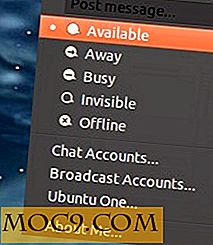

![Cách bật lựa chọn văn bản trong giao diện nhanh [Mac]](http://moc9.com/img/text-selection-mac-enabled.jpg)